अधिकांश मामलों में, विंडोज़ में इंस्टॉल किए गए प्रोग्राम माउस का उपयोग करके लॉन्च किए जाते हैं - डेस्कटॉप पर उपयुक्त शॉर्टकट पर डबल-क्लिक करके या स्टार्ट बटन पर मुख्य मेनू में वांछित एप्लिकेशन के लिंक का चयन करके। लेकिन ऑपरेटिंग सिस्टम के पास प्रोग्राम चलाने के अन्य तरीके हैं।
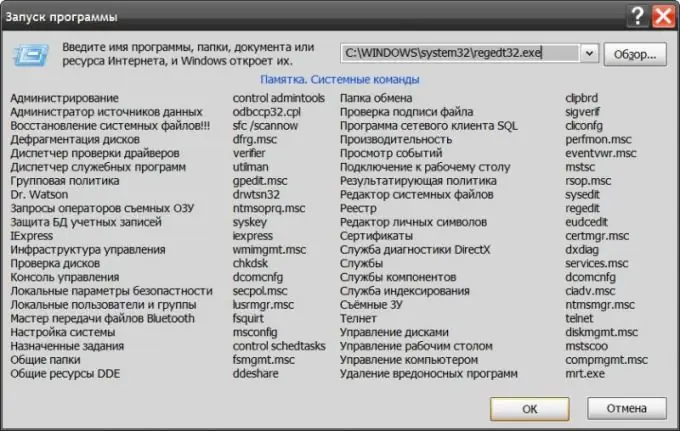
निर्देश
चरण 1
मानक प्रोग्राम लॉन्च संवाद का उपयोग करें। इसे मुख्य ओएस मेनू में "रन" आइटम का चयन करके या एक साथ जीत और आर कुंजी दबाकर कहा जाता है। संवाद के एकमात्र इनपुट फ़ील्ड में, उस प्रोग्राम का पूरा पता निर्दिष्ट करें जिसे आप चलाना चाहते हैं। यह या तो कीबोर्ड से मैन्युअल रूप से टाइप करके या "ब्राउज़ करें" बटन पर क्लिक करके खोले गए कंप्यूटर में वांछित फ़ाइल के लिए खोज संवाद का उपयोग करके किया जा सकता है। यदि प्रोग्राम सिस्टम से संबंधित है या उस निर्देशिका का पथ जिसमें इसे संग्रहीत किया गया है, पथ नाम के साथ विंडोज पर्यावरण चर में पंजीकृत है, तो पूर्ण पते की आवश्यकता नहीं है। इस मामले में, आपको निष्पादन योग्य फ़ाइल के पूरे नाम की भी आवश्यकता नहीं है - exe एक्सटेंशन को छोड़ा जा सकता है। प्रोग्राम शुरू करने के लिए ओके बटन दबाएं।
चरण 2
वांछित प्रोग्राम लॉन्च करने के वैकल्पिक तरीके के रूप में विंडोज एक्सप्लोरर का प्रयोग करें। यह कम से कम पांच तरीकों से खुलता है, जिनमें से सबसे सरल "माई कंप्यूटर" आइकन पर डबल-क्लिक करना या एक साथ जीत + ई कीज़ को दबाना है। यदि आप निष्पादन योग्य फ़ाइल का पूरा पता जानते हैं, तो आपको इसे अपने कंप्यूटर पर खोजने की आवश्यकता नहीं है - कॉपी किए गए पते को एक्सप्लोरर के एड्रेस बार में टाइप करें या पेस्ट करें और एंटर दबाएं। यह मध्यवर्ती संचालन के बिना कार्यक्रम के निष्पादन की ओर ले जाएगा। यदि यह विकल्प उपयुक्त नहीं है, तो उस फ़ोल्डर में जाएं जहां प्रोग्राम की निष्पादन योग्य फ़ाइल संग्रहीत है और इसे बाईं माउस बटन से डबल-क्लिक करें।
चरण 3
यदि आप डॉस एमुलेटर का उपयोग करके प्रोग्राम चलाना चाहते हैं तो कमांड लाइन इंटरफ़ेस विंडो खोलें। यह प्रोग्राम लॉन्च डायलॉग का उपयोग करके किया जा सकता है - कुंजी संयोजन जीत + आर दबाएं, सीएमडी टाइप करें और ओके बटन पर क्लिक करें। कमांड लाइन पर, प्रोग्राम निष्पादन योग्य फ़ाइल का पूरा पता दर्ज करें। इस ऑपरेशन को सरल बनाने के लिए, आप फ़ाइल के पथ को कॉपी कर सकते हैं, उदाहरण के लिए, एक्सप्लोरर के एड्रेस बार में और इसे कमांड लाइन में पेस्ट करें। टर्मिनल में मानक हॉटकी काम नहीं करती हैं, इसलिए सम्मिलित करने के लिए संदर्भ मेनू में उपयुक्त कमांड का उपयोग करें। प्रोग्राम चलाने के लिए, जिस पथ पर आपने प्रवेश किया है, एंटर कुंजी दबाएं।







